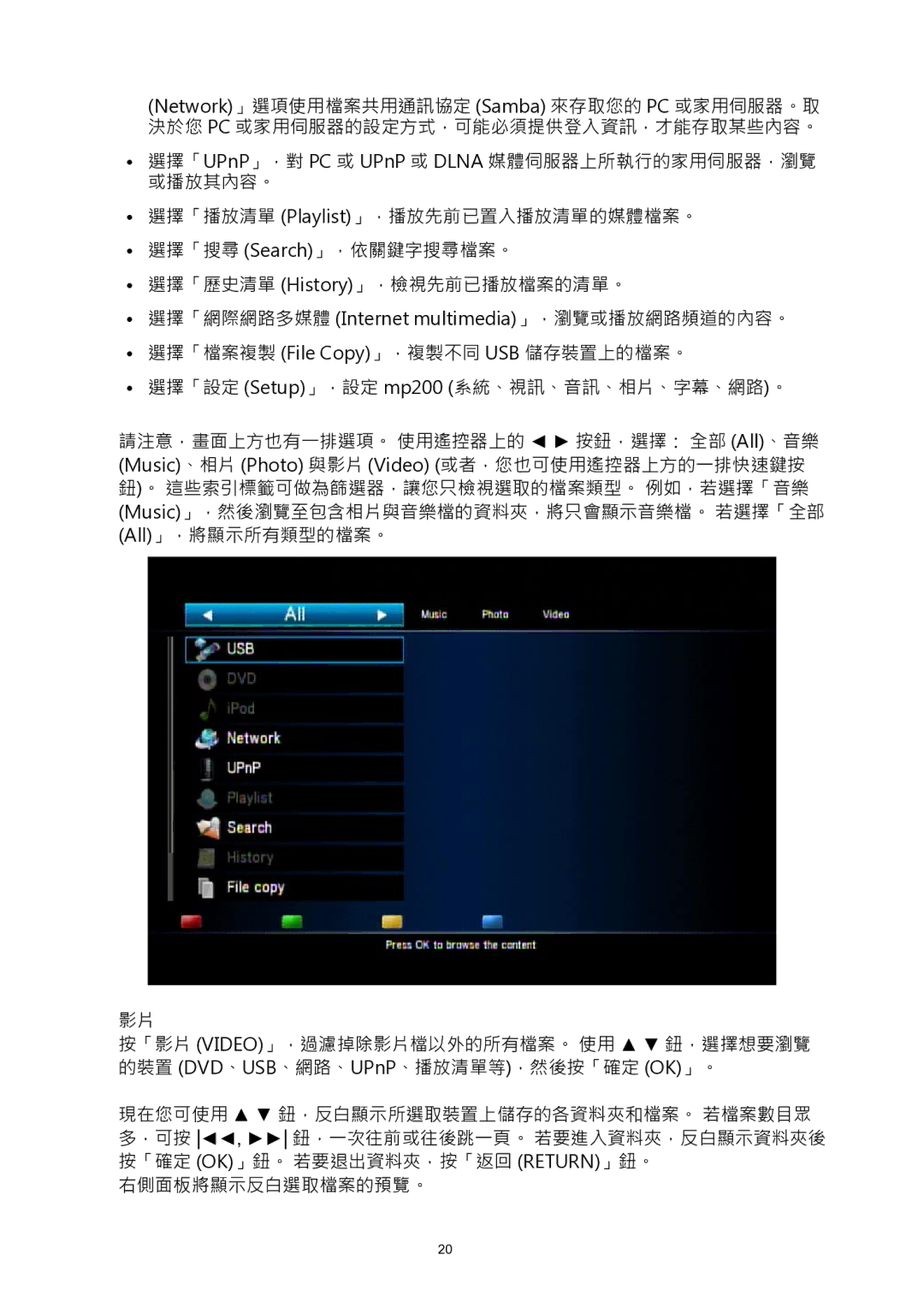(Network)」選項使用檔案共用通訊協定 (Samba) 來存取您的 PC 或家用伺服器。取 決於您 PC 或家用伺服器的設定方式,可能必須提供登入資訊,才能存取某些內容。
•選擇「UPnP」,對 PC 或 UPnP 或 DLNA 媒體伺服器上所執行的家用伺服器,瀏覽 或播放其內容。
•選擇「播放清單 (Playlist)」,播放先前已置入播放清單的媒體檔案。
•選擇「搜尋 (Search)」,依關鍵字搜尋檔案。
•選擇「歷史清單 (History)」,檢視先前已播放檔案的清單。
•選擇「網際網路多媒體 (Internet multimedia)」,瀏覽或播放網路頻道的內容。
•選擇「檔案複製 (File Copy)」,複製不同 USB 儲存裝置上的檔案。
•選擇「設定 (Setup)」,設定 mp200 (系統、視訊、音訊、相片、字幕、網路)。
請注意,畫面上方也有一排選項。 使用遙控器上的 ◄ ► 按鈕,選擇: 全部 (All)、音樂 (Music)、相片 (Photo) 與影片 (Video) (或者,您也可使用遙控器上方的一排快速鍵按 鈕)。 這些索引標籤可做為篩選器,讓您只檢視選取的檔案類型。 例如,若選擇「音樂 (Music)」,然後瀏覽至包含相片與音樂檔的資料夾,將只會顯示音樂檔。 若選擇「全部 (All)」,將顯示所有類型的檔案。
影片
按「影片 (VIDEO)」,過濾掉除影片檔以外的所有檔案。 使用 ▲ ▼ 鈕,選擇想要瀏覽 的裝置 (DVD、USB、網路、UPnP、播放清單等),然後按「確定 (OK)」。
現在您可使用 ▲ ▼ 鈕,反白顯示所選取裝置上儲存的各資料夾和檔案。 若檔案數目眾 多,可按 ◄◄, ►► 鈕,一次往前或往後跳一頁。 若要進入資料夾,反白顯示資料夾後 按「確定 (OK)」鈕。 若要退出資料夾,按「返回 (RETURN)」鈕。
右側面板將顯示反白選取檔案的預覽。
20